Le Pont à vapeur est un excellent appareil, mais il a un défaut majeur: la durée de vie de la batterie. Dans le meilleur des cas, vous pouvez attendre environ quatre heures avant de charger, et dans le pire, le Deck peut mourir en aussi peu que 90 minutes. Nous avons rassemblé les cinq conseils d'autonomie de la batterie Steam Deck afin que vous puissiez prolonger votre temps de jeu aussi longtemps que possible.
Contenu
- Réduire la luminosité de l'écran
- Utiliser le limiteur de fréquence d'images
- Limiter la puissance et la vitesse du GPU
- Utiliser FSR
- Activer l'ombrage à moitié taux
Si vous venez de récupérer votre appareil, assurez-vous de lire notre meilleurs conseils pour Steam Deck afin que vous puissiez en tirer le meilleur parti. Nous avons également un tour d'horizon des meilleures batteries pour le Steam Deck, indispensables si vous prévoyez d'emporter l'ordinateur de poche lors d'un long voyage.
Vidéos recommandées
Réduire la luminosité de l'écran
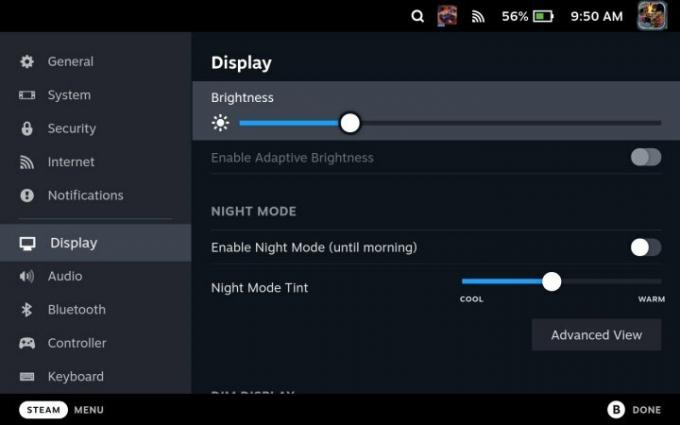
Le moyen le plus simple d'économiser la batterie sur le Steam Deck est de baisser la luminosité de l'écran. Valve inclut une option de luminosité dynamique dans les paramètres, mais vous ne devriez pas l'utiliser - c'est beaucoup trop sensible, et l'ajustement constant pourrait en fait réduire la durée de vie de votre batterie. Réglez-le manuellement au point le plus bas possible tout en continuant à voir l'écran.
En rapport
- Si le prix divulgué d'Asus ROG Ally est réel, le Steam Deck est en difficulté
- Linus Tech Tips restauré après le piratage d'une escroquerie cryptographique
- AMD Ryzen 5 7600X contre. Ryzen 5 7600: vaut-il mieux moins cher?
Valve définit la luminosité de l'écran par défaut assez élevée. Avec Dieu de la guerre, nous avons pu jouer un peu plus d'une heure de plus avec la luminosité au minimum. C'est la différence entre jouer pendant deux heures et trois heures dans un jeu exigeant comme Dieu de la guerre. C'est simple, mais la luminosité de l'écran contribue grandement à améliorer la durée de vie de la batterie du Steam Deck.
Utiliser le limiteur de fréquence d'images

Au-delà de la réduction de la luminosité de l'écran, utilisez toujours le limiteur de fréquence d'images sur le Steam Deck, même si vous n'en avez pas besoin. Nous vous recommandons de régler le limiteur de fréquence d'images sur 30 ips dans le Réglages rapides menu quel que soit le jeu auquel vous jouez. Cela est particulièrement vrai pour les jeux oscillant entre 40 ips et 50 ips sur le Steam Deck. Ces images supplémentaires pourraient représenter 45 minutes ou plus d'autonomie supplémentaire (comme nous l'avons vu dans Dieu de la guerre).
Vous pouvez également régler la fréquence de rafraîchissement de l'affichage, ce que vous devez faire pour correspondre à la fréquence d'images définie. Le taux de rafraîchissement n'économisera pas autant d'autonomie que l'activation du limiteur de fréquence d'images, mais les deux ensemble peuvent vous donner une heure supplémentaire ou plus de temps de jeu.
Limiter la puissance et la vitesse du GPU

Si cela ne vous dérange pas un peu d'essais et d'erreurs, limiter la puissance totale du Steam Deck et la vitesse du GPU peut considérablement améliorer la durée de vie de la batterie sans sacrifier les performances. Vous trouverez les deux dans le Réglages rapides menu, et vous devrez jouer avec les chiffres exacts en fonction du jeu auquel vous jouez et de la fréquence d'images que vous souhaitez atteindre.
Nous vous recommandons d'activer le superposition de fréquence d'images sur votre Steam Deck pour voir la consommation d'énergie de l'appareil et la vitesse d'horloge de votre GPU. À partir de là, définissez le TDP et le GPU autour de la marque que vous voyez dans la superposition. Il est préférable de commencer bas, de voir où en est votre fréquence d'images, puis d'augmenter lentement à partir de là jusqu'à ce que vous puissiez maintenir la fréquence d'images souhaitée.
Par exemple, nous avons limité le jeu de plateforme de style rétro Blasphématoire à 5W et ont pu maintenir un 60 fps stable (et améliorer la durée de vie de la batterie d'environ une heure et demie). Le Steam Deck vous permet également de stocker ces paramètres sous forme de profils par jeu, afin que vous puissiez tout configurer une fois et maintenir la durée de vie de votre batterie stable.
Utiliser FSR

Le Steam Deck prend en charge les AMD Super échantillonnage FidelityFX (FSR) mise à l'échelle, et c'est de loin le moyen le plus simple d'économiser la durée de vie de la batterie. FSR exécute essentiellement votre jeu à une résolution inférieure, ce qui soulage beaucoup le Steam Deck pour améliorer la durée de vie de la batterie (et réduire le bruit du ventilateur dans le processus).
L'utilisation de FSR sur le Steam Deck est cependant un peu déroutante. Vous pouvez l'activer dans le Réglages rapides menu, mais vous devrez baisser votre résolution dans le jeu pour que FSR puisse réellement faire quoi que ce soit. Le Steam Deck a une résolution de 1 280 x 800, alors réduisez votre résolution à 960 x 600 pour économiser la batterie (ou 640 x 400 si vous avez besoin que votre batterie dure encore plus longtemps).
Activer l'ombrage à moitié taux

Valve a récemment ajouté un ombrage à moitié débit au Steam Deck, qui est une technologie graphique intéressante qui peut considérablement améliorer la durée de vie de la batterie. L'ombrage est un sujet complexe, mais en bref, chaque pixel à l'écran a besoin d'une valeur de couleur - et déterminer toutes ces couleurs demande beaucoup de puissance. L'ombrage à demi-taux réduit le taux de moitié, en n'ombrant essentiellement que la moitié des pixels à l'écran et en utilisant des pixels proches pour remplir les informations manquantes.
Le résultat est que votre jeu semble fonctionner à une résolution inférieure, même si l'ombrage à moitié débit n'est pas exactement le même que FSR. Gardez cette astuce dans votre poche arrière, cependant. Plusieurs Jeux Steam Deck ne vous permet pas d'ajuster la résolution, donc l'ombrage à moitié débit peut être une aide majeure pour économiser la durée de vie de votre batterie.
Recommandations des éditeurs
- Star Wars Jedi: Survivor est en train d'être bombardé sur Steam en tant que port PC "totalement merdique"
- Pas de blague - Asus sort un concurrent de Steam Deck
- PC de retour: meilleurs paramètres, lancer de rayons, Steam Deck, etc.
- Steam Replay 2022: qu'est-ce que c'est et comment le voir
- Merci, je déteste ça: Quelqu'un a installé macOS sur un Steam Deck
Améliorez votre style de vieDigital Trends aide les lecteurs à garder un œil sur le monde trépidant de la technologie avec toutes les dernières nouvelles, des critiques de produits amusantes, des éditoriaux perspicaces et des aperçus uniques.




